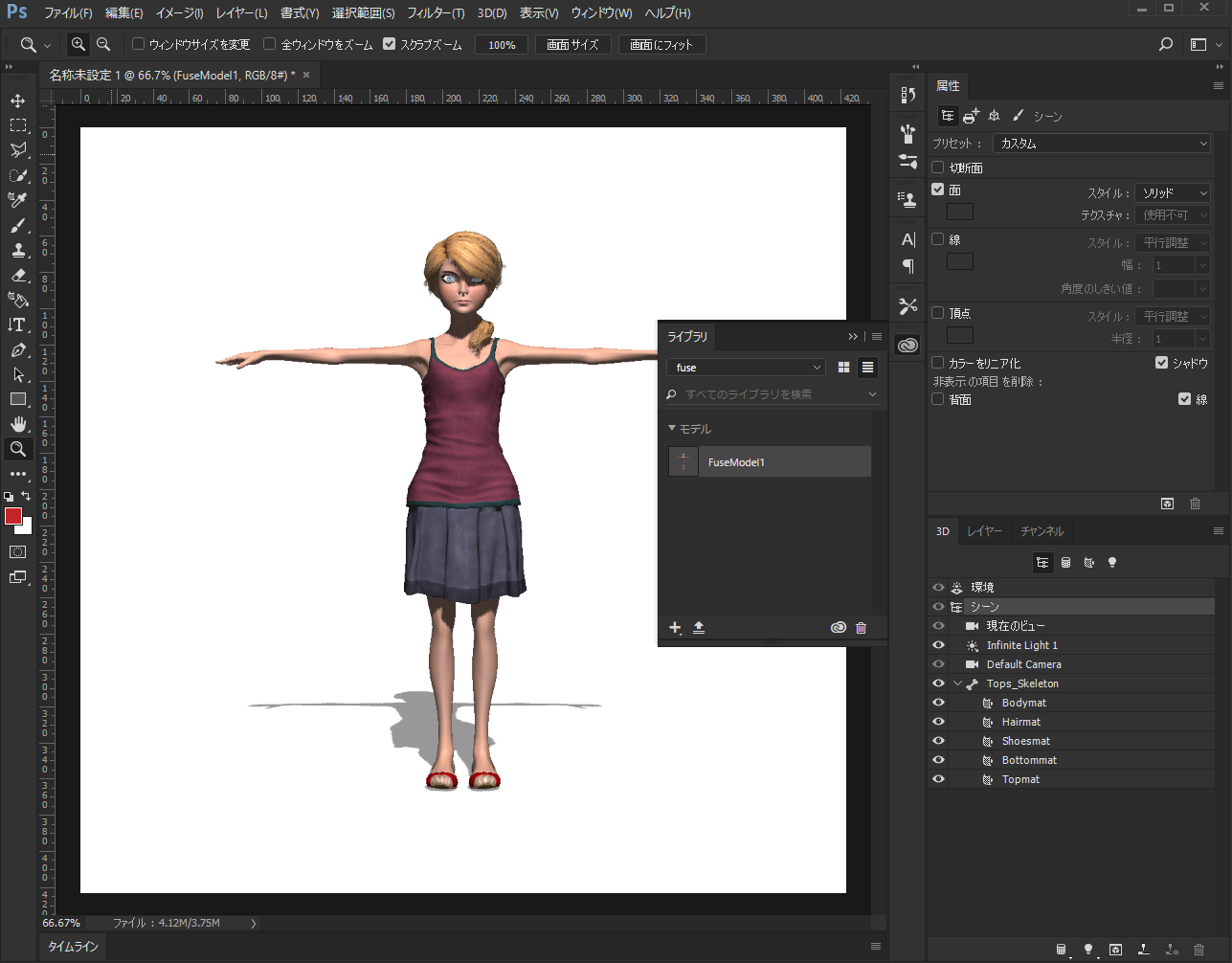
PHOTOSHOPを起動します。右上のワークスペース切り替えコントロールをクリックし、 プルダウンメニューから[3D]を選択します。読み込みは、Fuse ccでの保存方法により2通りあります。
FUSE CCで[Save to CC Libraries]で保存した場合は、 [ライブラリ]パネルから、保存したキャラクターを選択しドキュメントにドラッグします。
MIXAMOからキャラクターをダウンロードした場合は、ダウンロードファイルの中の、DAE(.dae)ファイルをドキュメントにドラッグします。
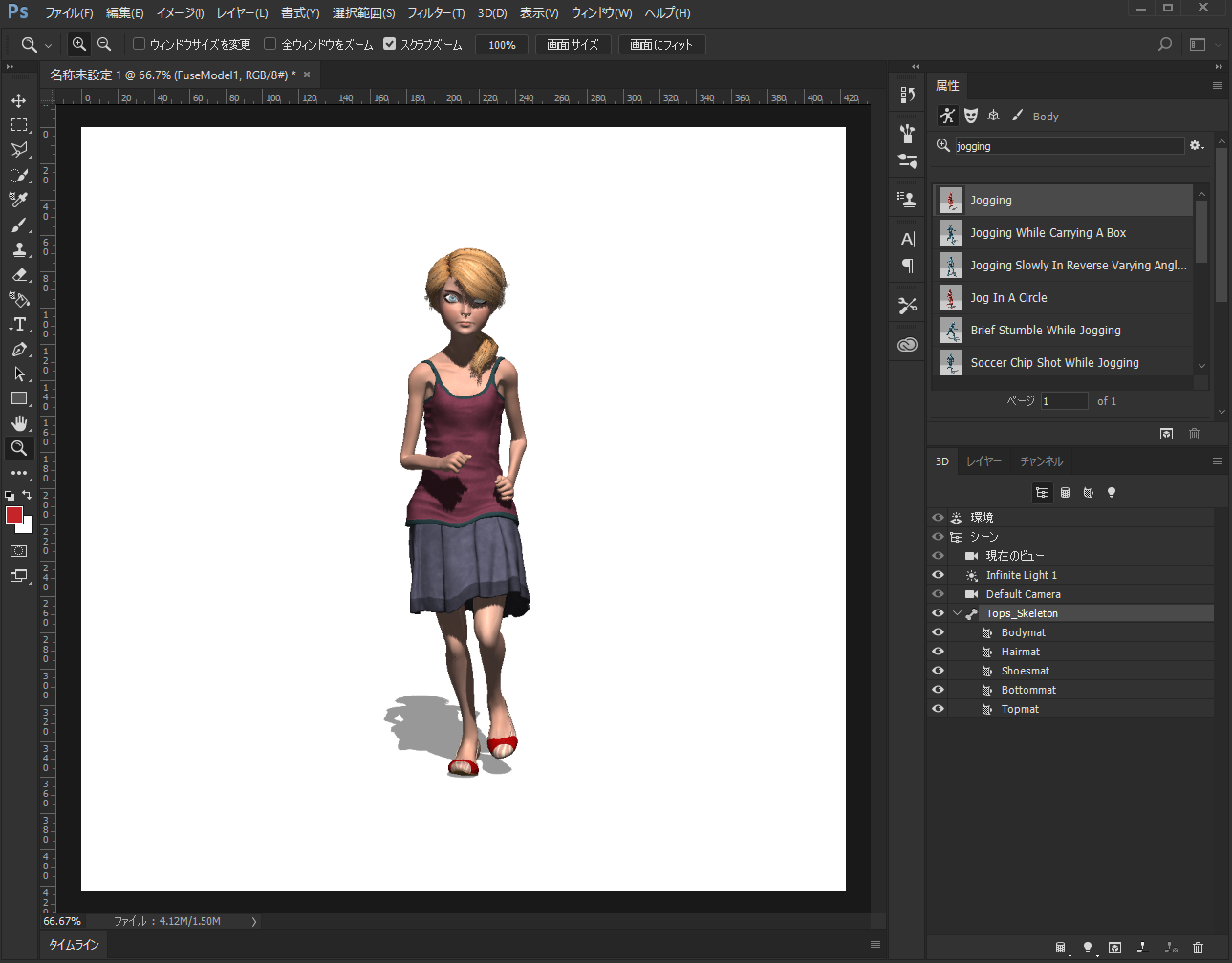
[3D]パネルの[Skelton]を選択します。[属性]パネルの[BODY]を選択し、サムネイルを選択しアニメーションをキャラクターに適用します。
MIXAMOからアニメーション付きのキャラクターを読み込んだ場合は、そのアニメーションが表示されています。
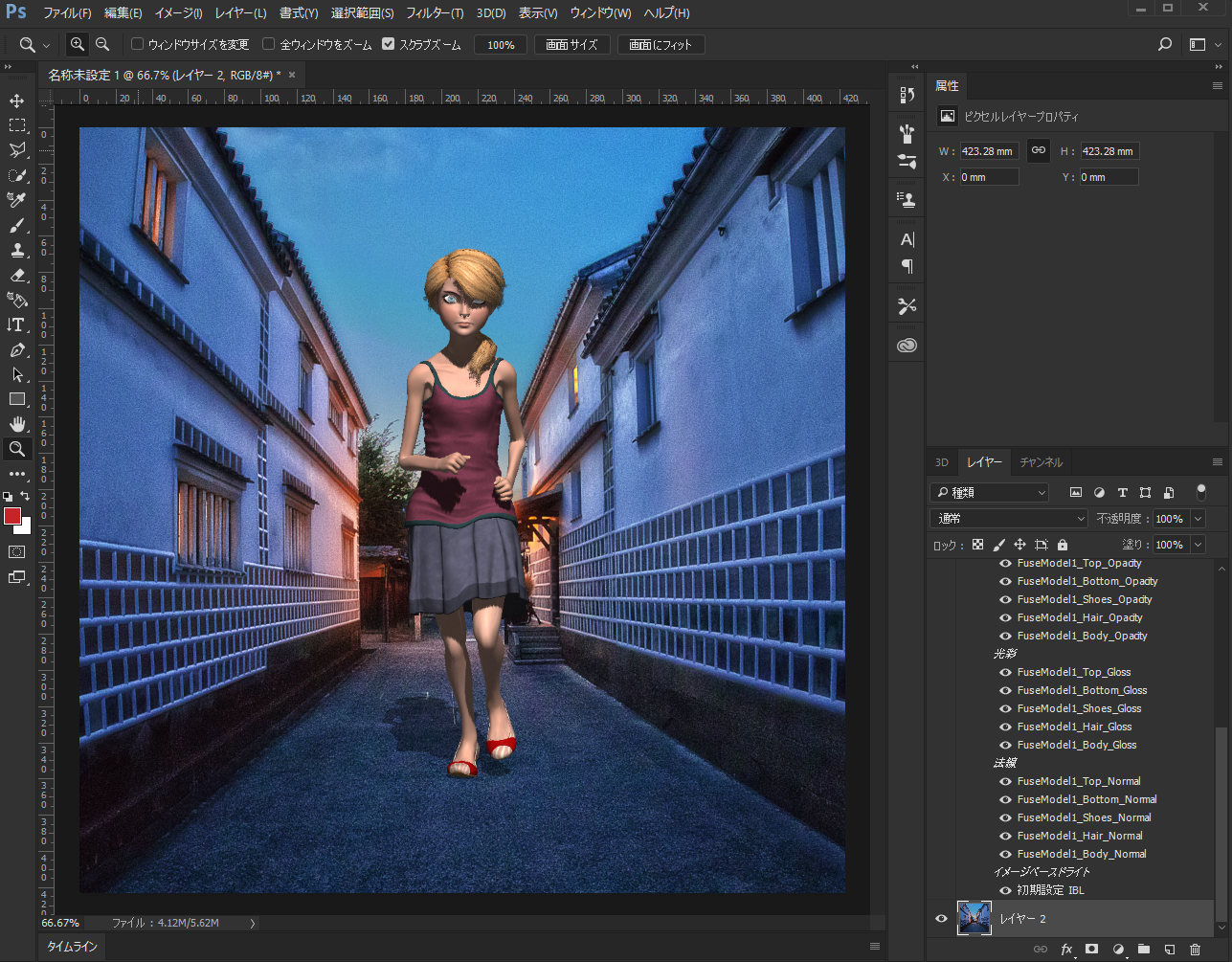
背景をレイヤーとして3Dキャラクターの背面に配置します。
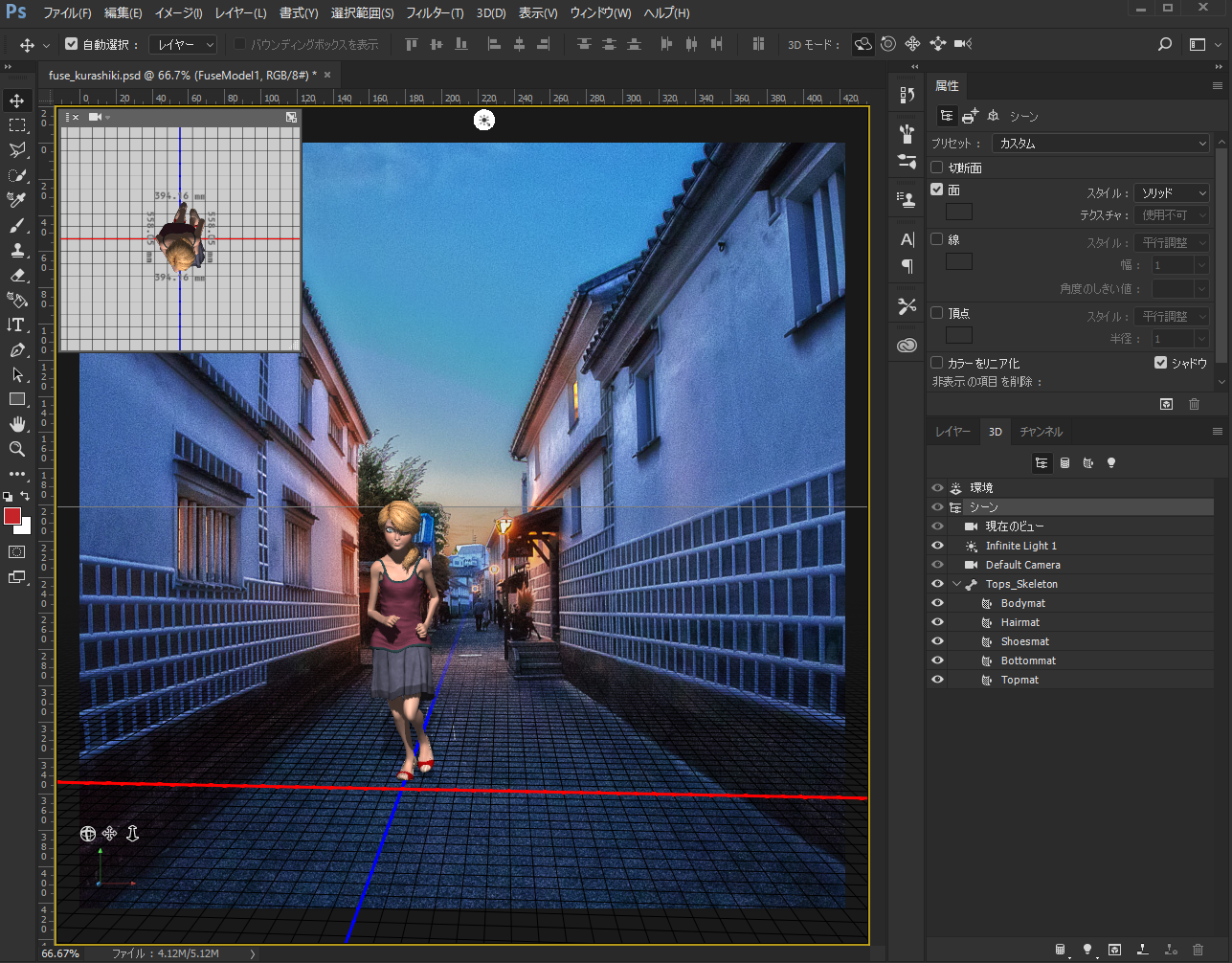
[レイヤー]パネルでキャラクターを選択します。[3D]パネルでスケルトンコンポーネントを選択します。 ツールバーの移動ツールをクリックします。右上にある3D変形ツールを使ってキャラクターを回転、拡大・縮小し、背景に違和感なく合うように調整します。
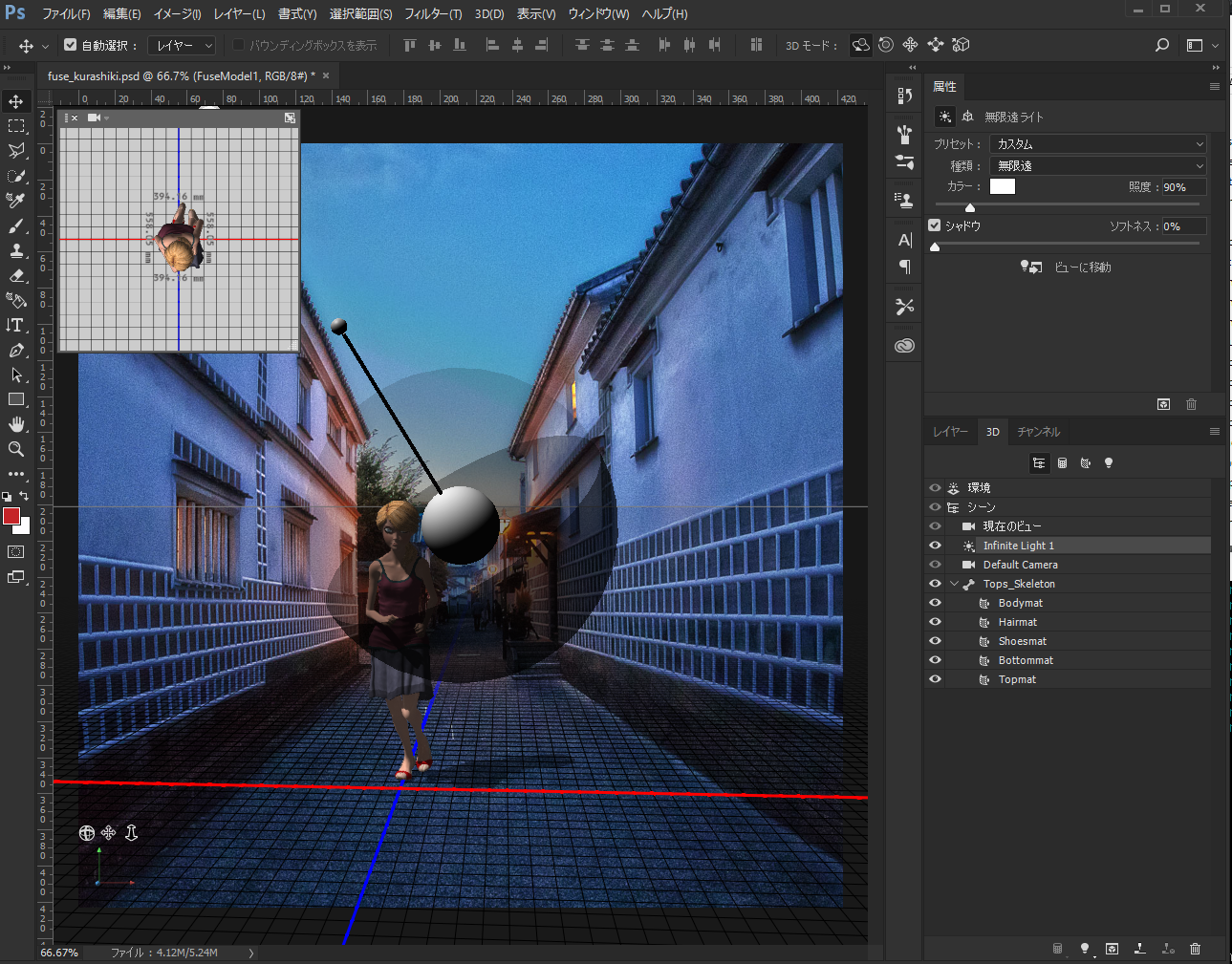
カンバス境界線上のあるライトアイコンを選択しライトを有効にします。回転させて最適なライティング位置に調整します。
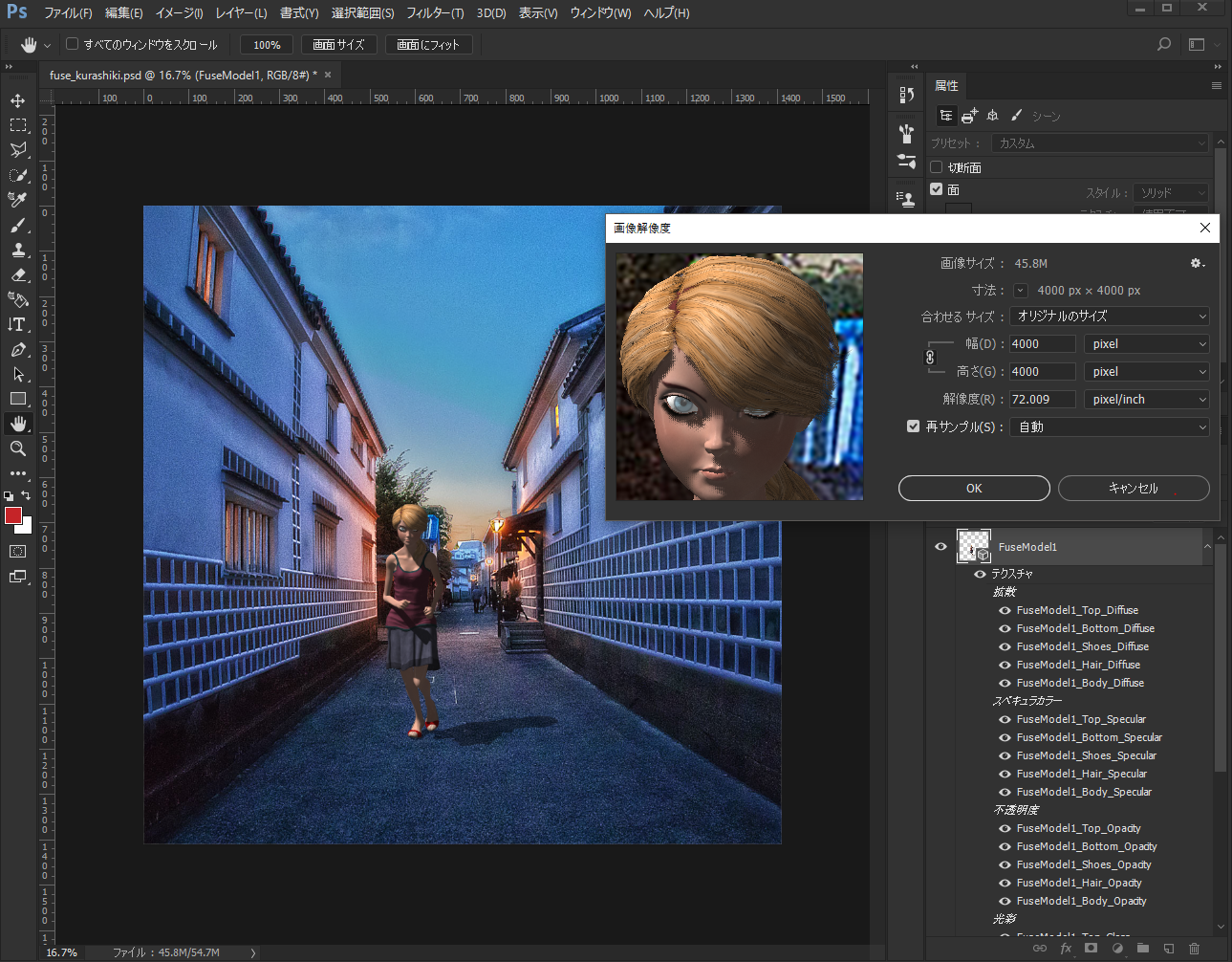
配置が完了したキャラクターの画像サイズを増やし、くっきりと表示します。
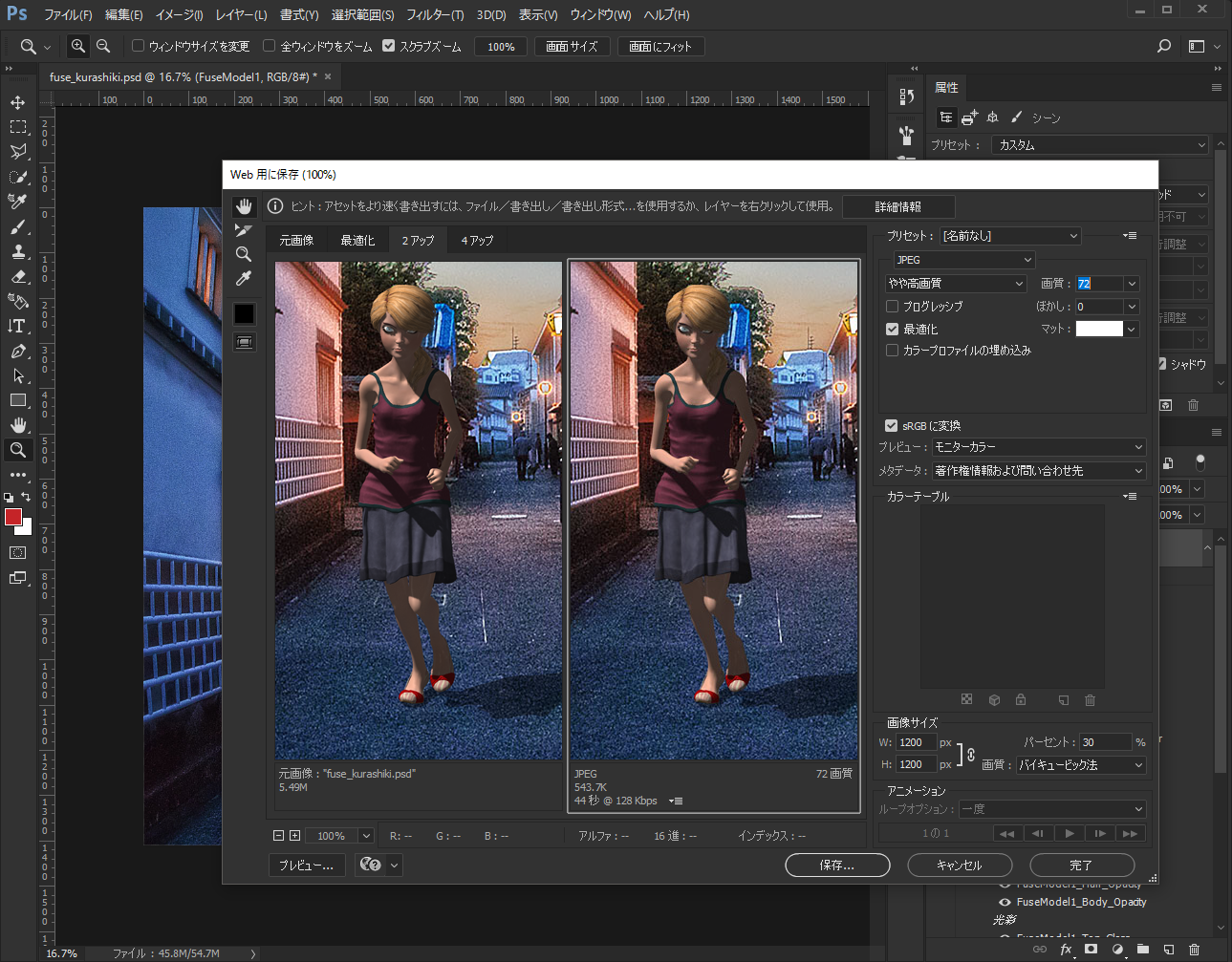
合成した3DキャラクターをWeb用に書き出します。

完成です。